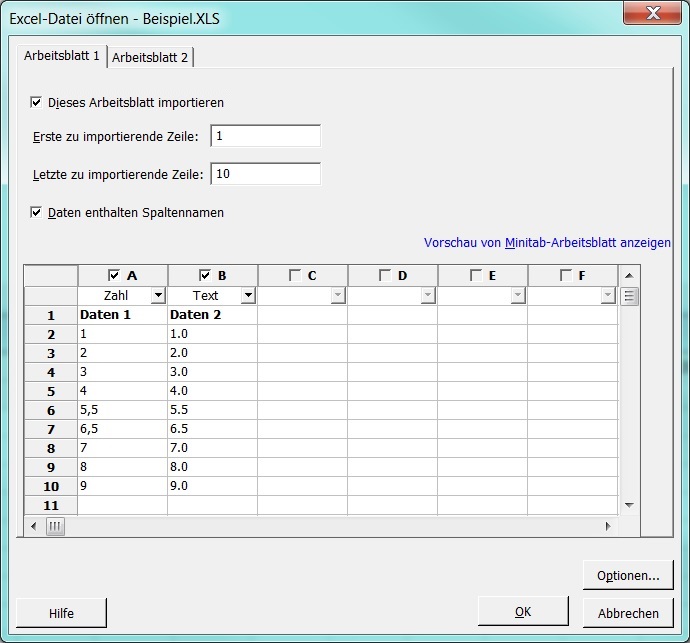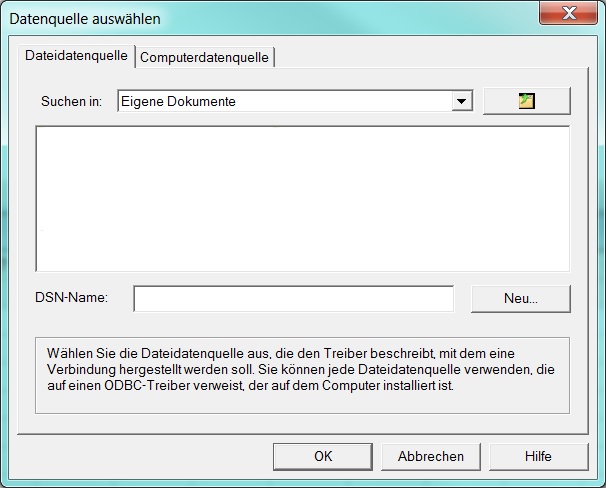Minitab 21 - Möglichkeiten zum Datenimport
- Erstellt am 18.09.2017
- Überarbeitet am 25.4.2022
- Software: Minitab 21, 20, 19, 18, 17.3.1
Bilder
Möglichkeit 1 - Datei: Öffnen
Möglichkeit 2 - Datei: Datenbank abfragen (ODBC)
Möglichkeit 3 - Bearbeiten: Links im Arbeitsblatt
Erläuterung
Sie haben mehrere Möglichkeiten, über das Hauptmenü in Minitab Daten zu importieren.
Möglichkeit 1 - Datei: Öffnen
Auf der unteren linken Seite des Dialogfelds Öffnen können Sie das Format für den Datenimport auswählen. Nachdem Sie eine Datei mit einem von den Minitab-Formaten *.MPJ und *.MTW verschiedenen Dateityp ausgewählt haben, erscheint ein neuer Dialog, der eine Vorschau der Daten enthält. Hier können Sie vor dem Import einige Einstellungen festlegen. Unter anderem können Sie das Dezimaltrennzeichen für den zu importierenden Datensatz und den Datentyp für jede Spalte festlegen sowie Spalten aus dem Import ausschließen. Wenn Sie eine Datei importieren, die sich aus mehreren Arbeitsblättern zusammensetzt, können Sie auch Arbeitsblätter aus dem Import ausschließen. Weitere Optionen finden Sie unter dem Button Optionen. Hier können Sie beispielsweise festlegen, welche Werte fehlende Daten kennzeichnen, und ob Diskrepanzen bei Groß- und Kleinschreibung korrigiert werden sollen.
Im Downloadbereich zu diesem Artikel können Sie eine Textdatei und eine Excel-Datei zum Ausprobieren runterladen.
Möglichkeit 2 - Datei: Datenbank abfragen (ODBC)
Diese Möglichkeit können Sie verwenden, wenn für die entsprechende Datenbank ODBC-Treiber installiert ist. ODBC ist hier eine Abkürzung für Open DataBase Connectivity. Sie haben die Wahl, eine Dateidatenquelle oder eine Computerdatenquelle zu verwenden. Ein Beispiel für einen Import aus einer Computerdatenquelle finden unsere Kunden, die einen ADDITIVE Professional Support-Vertrag abgeschlossen haben, im Artikel Jede Minute die aktuellen Daten.
Möglichkeit 3 - Bearbeiten: Links im Arbeitsblatt
Mit diesem Menü können Sie Daten per DDE-Link (kurz für: Dynamic Data Exchange) austauschen. Minitab kann dabei entweder die Client-Anwendung sein, die über den Link die Daten auf der Server-Anwendung abfragt, oder die Server-Anwendung, oder beides. Wenn Minitab die Client-Anwendung sein soll, wird der Link in Minitab über das Dialogfeld Neue Links hinzufügen geöffnet. Dieses können Sie im Minitab-Hauptmenü mit dem Befehl Bearbeiten: Links im Arbeitsblatt: Links verwalten öffnen, wenn Sie anschließend auf den Button Hinzufügen klicken. Ein Beispiel für das Erstellen eines DDE-Links finden unsere Kunden, die einen ADDITIVE Professional Support-Vertrag abgeschlossen haben, im Artikel Verknüpfung von Minitab und EXCEL per DDE.
Bitte beachten Sie, dass Dynamic Data Exchange in Netzwerken ab dem Betriebssystem Windows Vista von Microsoft nicht mehr unterstützt wird, jedoch weiterhin die Möglichkeit des Erstellens von DDE-Links auf einem lokalen Rechner besteht.
|
|